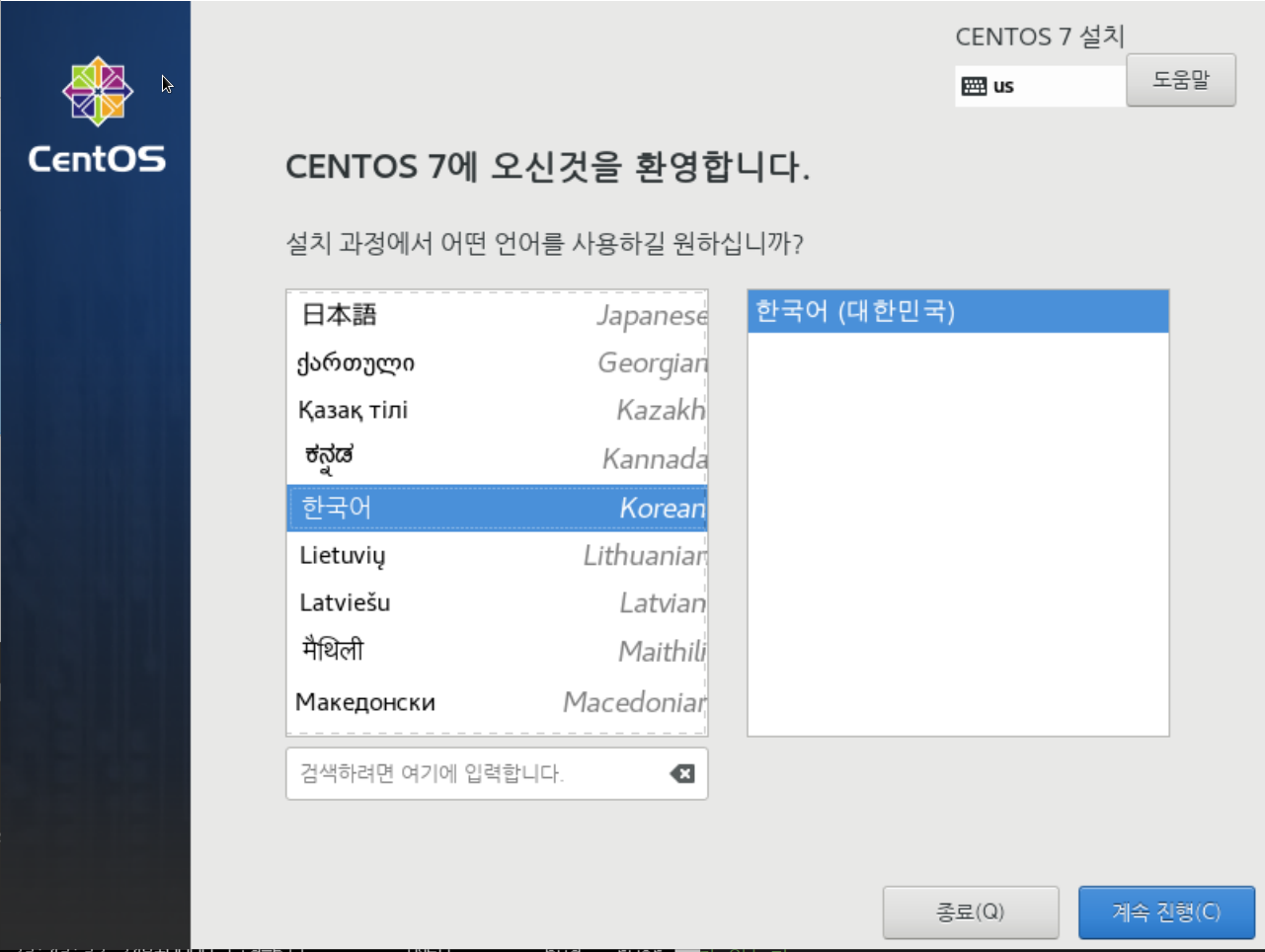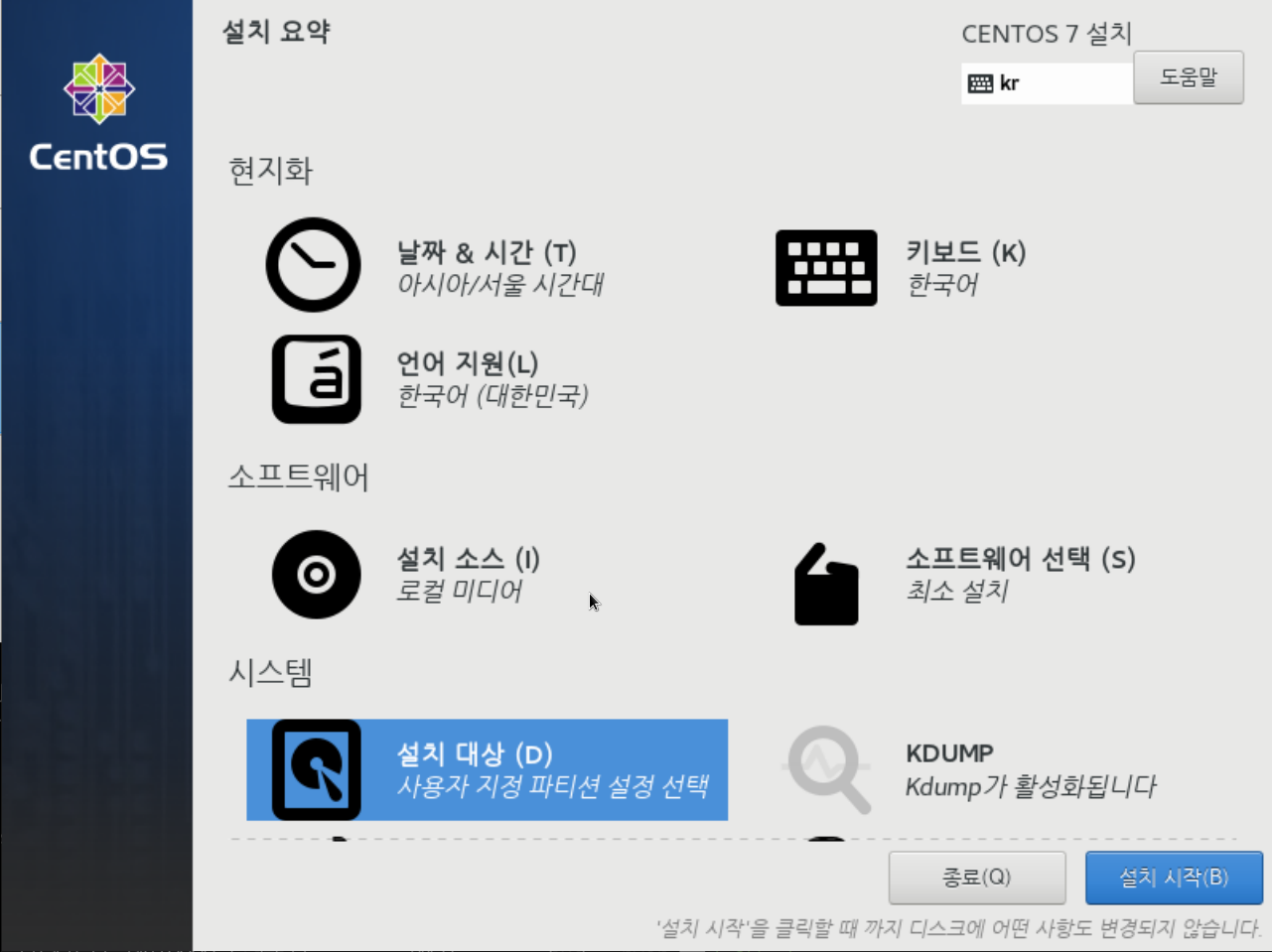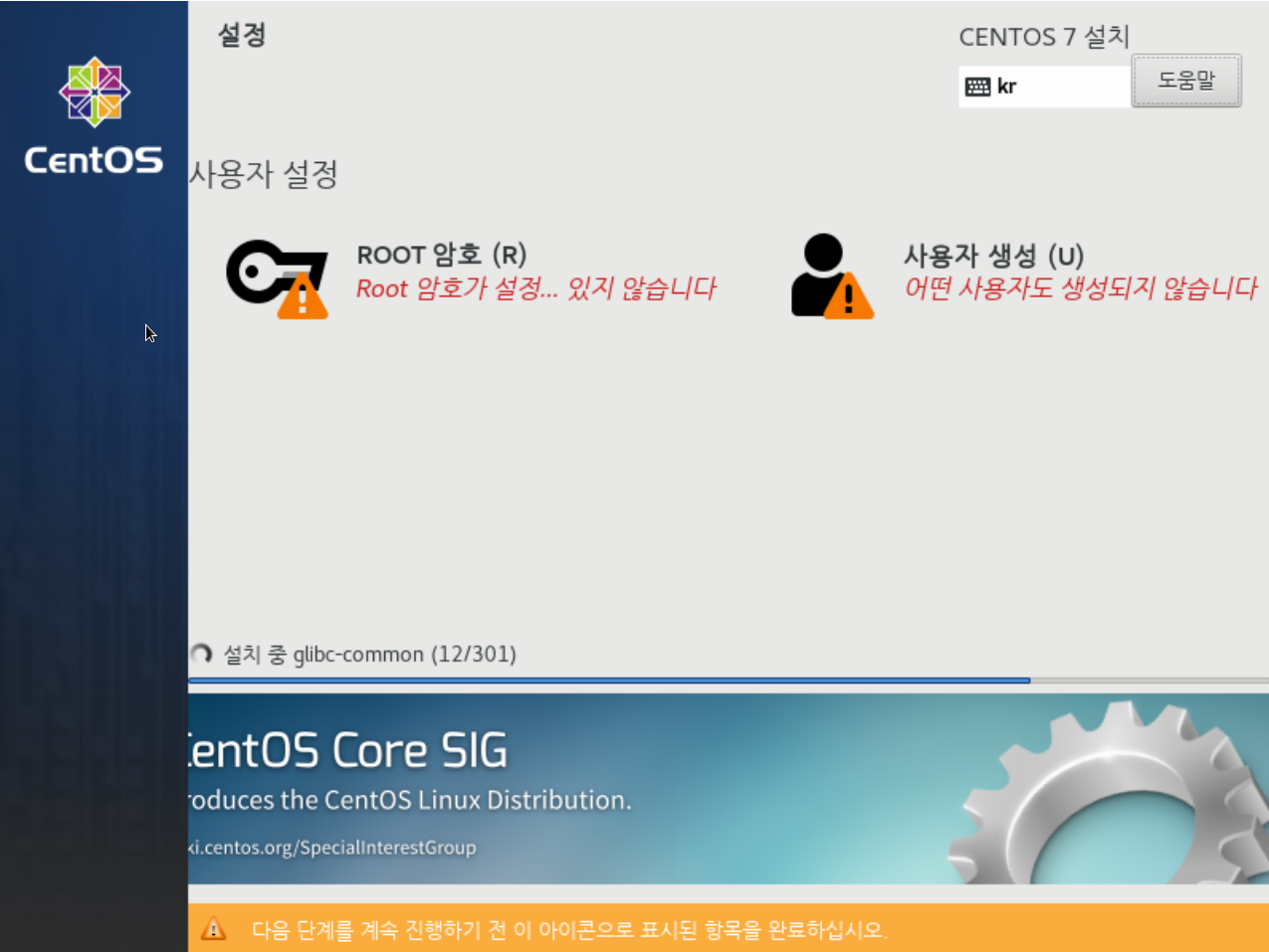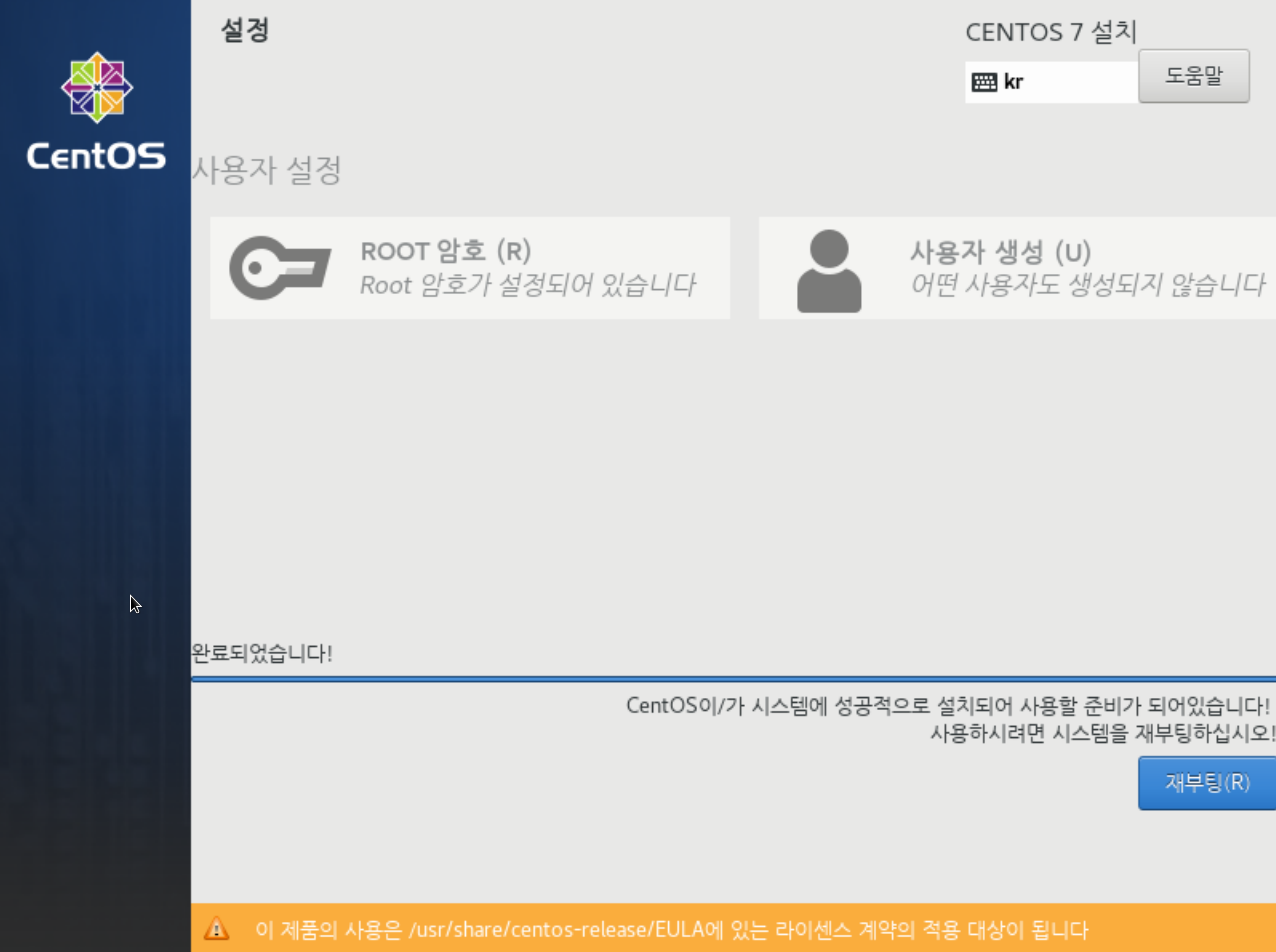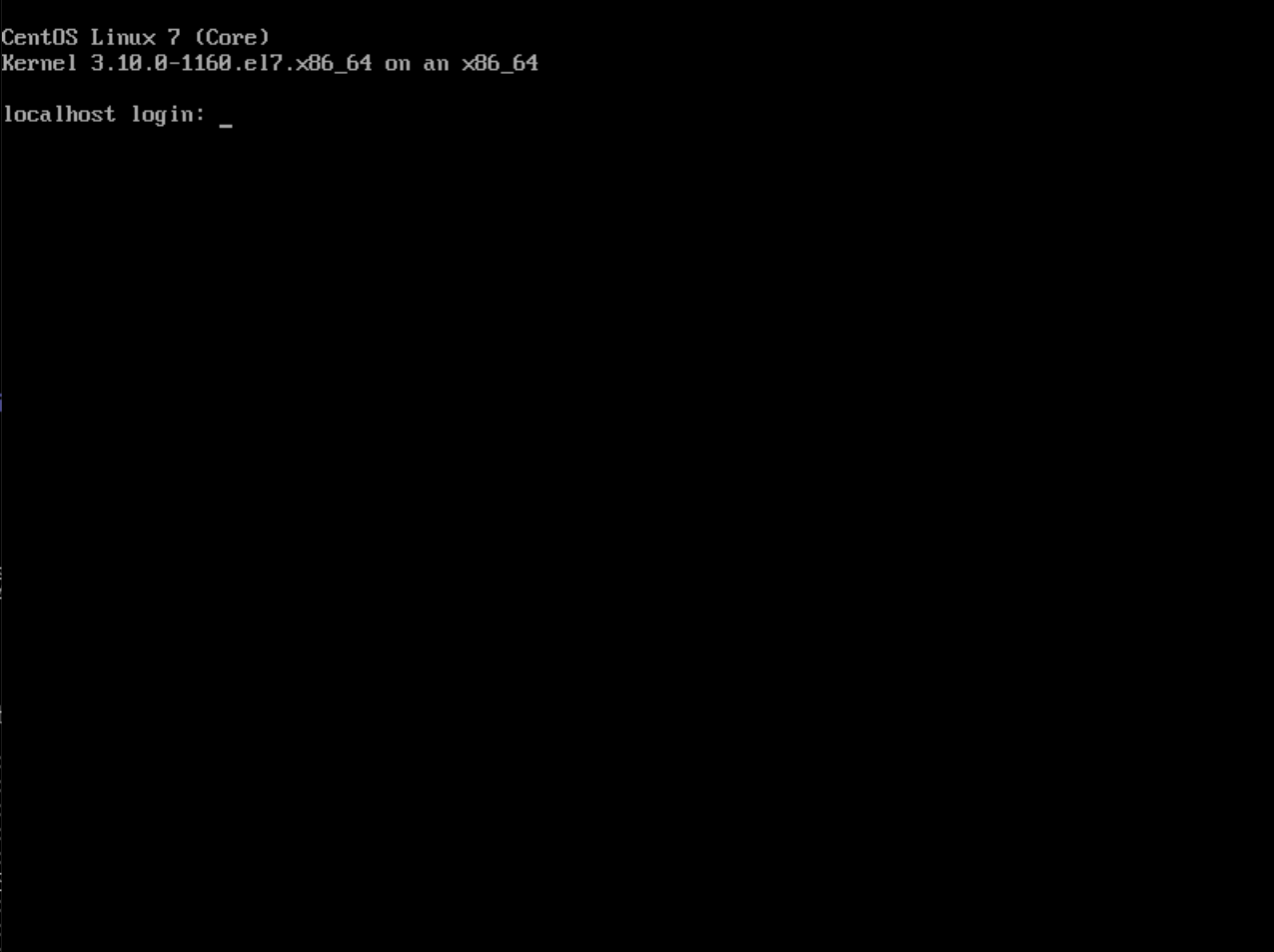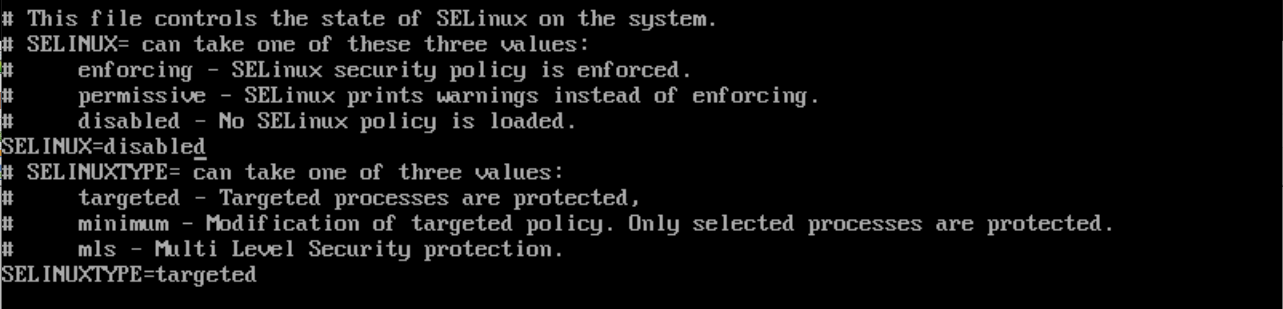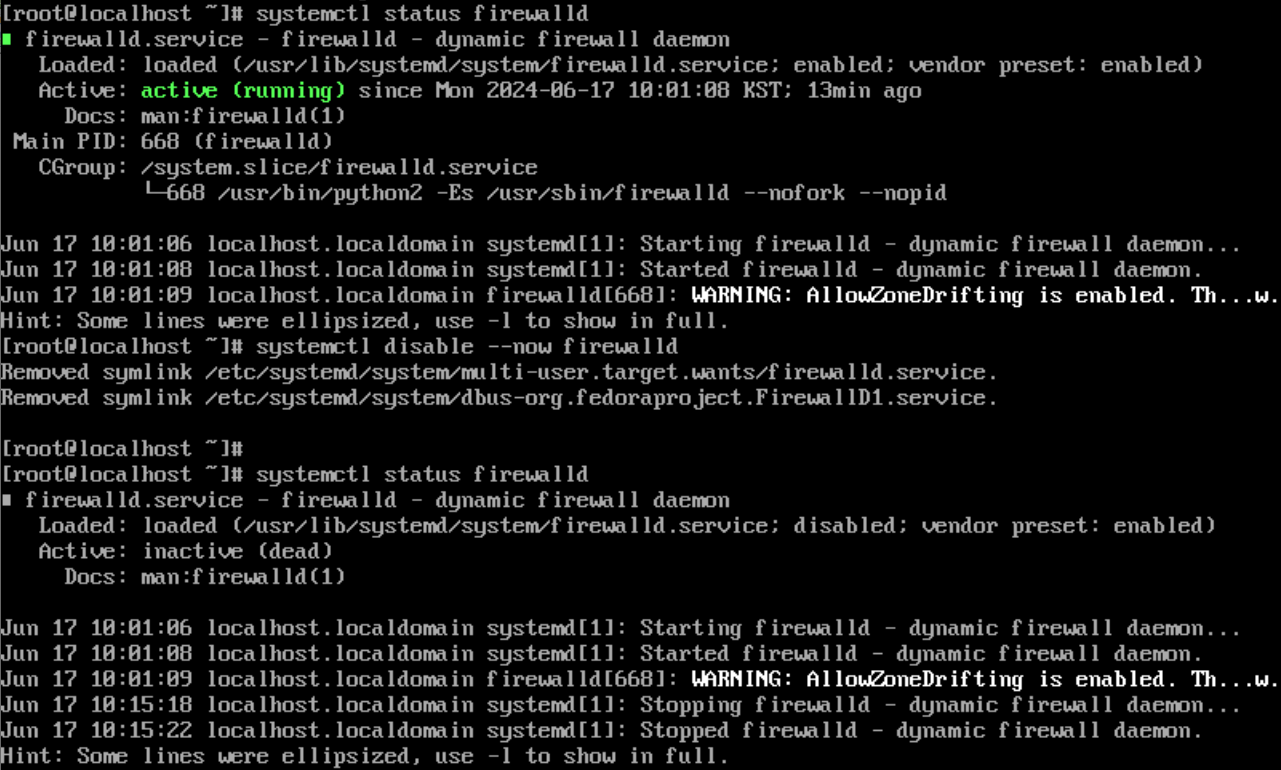Jenkins를 사용하기 위해서는 Java가 설치되어 있어야한다.
Jenkins에서는 Java 17 버전 이상 사용을 권장하므로 Java 17 버전을 설치해보자.
참고로 Java 11 버전이 설치된 시스템에 Jenkins를 설치하여 사용하면 아래와 같은 경고를 출력한다.
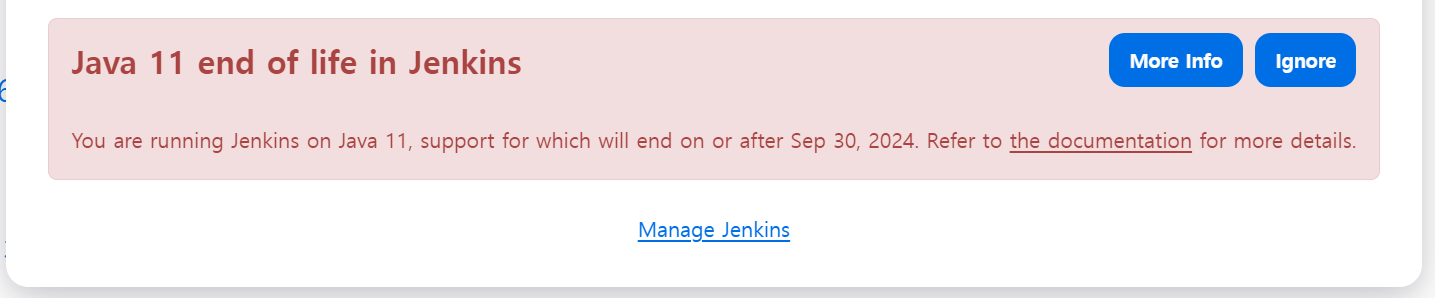
1. 필요 패키지 설치
Java 17을 다운로드 받기 위해 wget을 설치한다.
$ yum -y install wget
2. Java 17 다운로드 및 설치
$ wget https://download.oracle.com/java/17/latest/jdk-17_linux-x64_bin.rpm
$ rpm -ivh jdk-17_linux-x64_bin.rpm
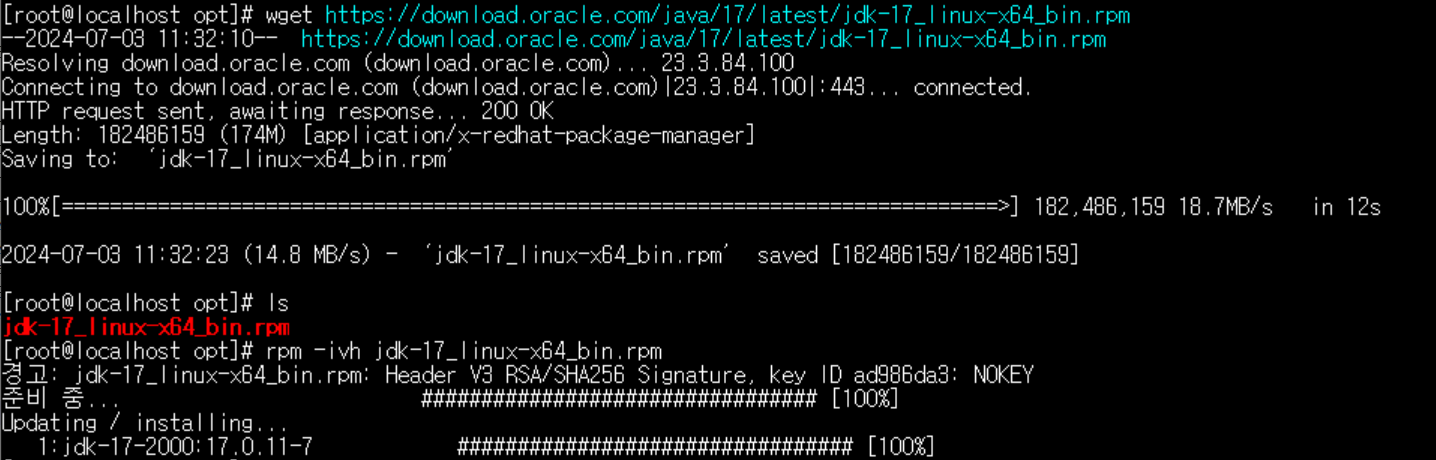
3. Java 버전 확인
$ java --version

4. Java 활성화 버전 확인
Java 17 버전이 선택되어 있지 않으면, 선택하여 활성화 해준다.
$ alternatives --config java


'Linux > 공통' 카테고리의 다른 글
| 빌드 자동화를 위한 Jenkins 서버 설치 (4) - Jenkins 설정 (플러그인 설치 및 계정 생성) (0) | 2024.07.09 |
|---|---|
| 빌드 자동화를 위한 Jenkins 서버 설치 (3) - Jenkins 설치 (0) | 2024.07.09 |
| 빌드 자동화를 위한 Jenkins 서버 설치 (1) - Linux 설치 (0) | 2024.07.09 |
| 유용한 RPM 명령어 (23) | 2024.06.17 |
| 리눅스 PING 차단&허용 (0) | 2015.05.07 |